分类
Win8系统更换全新界面,与之前win7/xp系统对比无论是桌面屏幕和操作方式都发生巨大改变,我们在操作使用win8系统时,有些用户由于视力原因看见文本显示较小感觉到不适应。需要通过设置让文本显示的更大,便于文件文件管理和操作。那么可以通过上面方法改变文本大小呢?下面小编为大家详细操作方法。
1、登陆界面,单击左下角桌面图标;
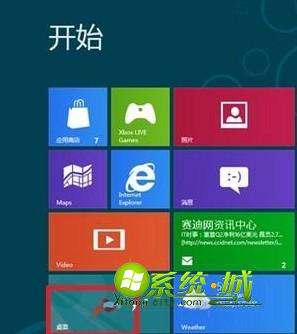
2、进入桌面后,在空白处点击鼠标右键-个性化;

3、进入个性化后,左键单击左下角的显示图标;
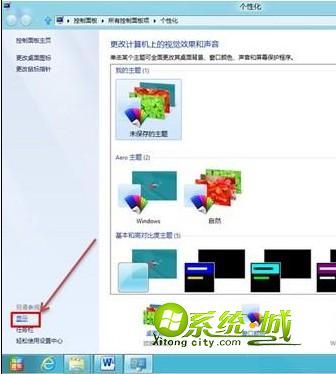
4、进入显示界面窗口,此界面可以选择系统默认的两种比例,默认为:较小(S),选择中等(M)-应用(A)会出现如下提示:“你必须注销计算机才能应用这些更改”;
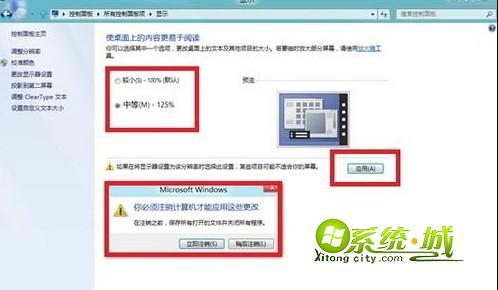
5、选择立即注销后重新登录界面,图标或文本设置生效;
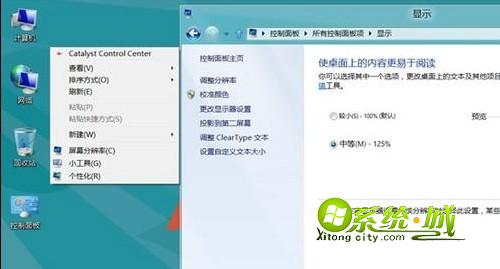
6、设置自定义文本大小,进入如下“显示”窗口界面,左键单击:设置自定义文本大小,自定义文本大小百分比可以手动设置,文本大小设置为200%测试。
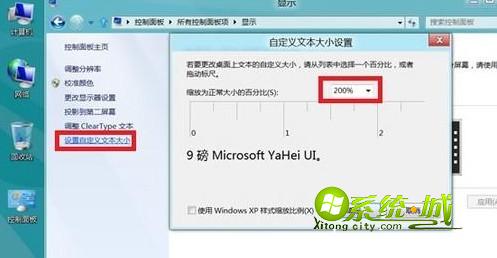
7、自定义文本大小设置为:200%,立即注销后登录的实验效果图。

热门教程
网友评论